
Прокофьева О. Е. / Excel / СМ 2 / 2 с_м Функция СУММПРОИЗВ
.docС.М. №2. Функция СУММПРОИЗВ
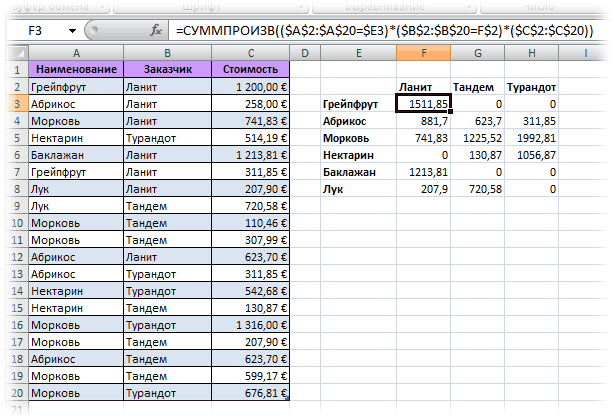 Ф
Ф ункция
СУММПРОИЗВ (SUMPRODUCT) из
категории Математические -
это одна из тех незаслуженно обделенных
вниманием функций в Excel, о настоящих
возможностях которой очень сложно найти
информацию в книгах или интернете.
Справка Excel по этой функции говорит о
том, что она может перемножить несколько
массивов ячеек и сложить результаты -
т.е., например, перемножить столбцы с
ценами и количеством товаров, сложить
получившиеся суммы и выдать общую
выручку. Звучит весьма банально,
согласитесь?
ункция
СУММПРОИЗВ (SUMPRODUCT) из
категории Математические -
это одна из тех незаслуженно обделенных
вниманием функций в Excel, о настоящих
возможностях которой очень сложно найти
информацию в книгах или интернете.
Справка Excel по этой функции говорит о
том, что она может перемножить несколько
массивов ячеек и сложить результаты -
т.е., например, перемножить столбцы с
ценами и количеством товаров, сложить
получившиеся суммы и выдать общую
выручку. Звучит весьма банально,
согласитесь?
На самом деле решение таких задач - это, наверное, последнее, для чего я бы использовал функцию СУММПРОИЗВ. На самом деле она может гораздо больше! Посмотрите-ка, вот на эту таблицу отгрузок товара:
Задача — сформировать по ней отчет, из которого было бы видно суммарную выручку по каждому наименованию и заказчику. Посмотрите, как красиво эта задача решается с помощью одной формулы(!):
Т.е. все что надо сделать - это ввести названия товаров в ячейках E3:E8 и названия заказчиков в ячейки F2:H2, а потом ввести в ячейку F3 формулу с нашей ункцией:=СУММПРОИЗВ(($A$2:$A$20=$E3)*($B$2:$B$20=F$2)*($C$2:$C$20))
Говоря простым языком, эта функция суммирует значения стоимости из диапазона $C$2:$C$20, если значения диапазона $A$2:$A$20 (наименования) равны $E3 (грейпфрут), а значения диапазона $B$2:$B$20 (заказчики) равны F$2 (Ланит). Все, что осталось сделать - это скопировать эту формулу на все ячейки отчета (F2:H8).
Другими словами синтаксис этой функции можно представить так:
=СУММПРОИЗВ((условие1)*(условие2)*(что_суммировать))
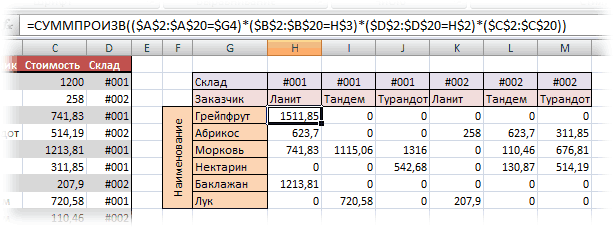 (если
условие выполняется, то «1», если нет —
то «0», «что_суммировать» —
суммируемый
диапазон).Причем, никто не
мешает Вам добавить третье, четвертое
и т.д. условия, расширяя свой отчет.
Например, если в исходную таблицу
добавить столбец с номером склада, с
которого происходила отгрузка товара,
то можно отразить это в отчете, добавив
третье условие в функцию СУММПРОИЗВ:
(если
условие выполняется, то «1», если нет —
то «0», «что_суммировать» —
суммируемый
диапазон).Причем, никто не
мешает Вам добавить третье, четвертое
и т.д. условия, расширяя свой отчет.
Например, если в исходную таблицу
добавить столбец с номером склада, с
которого происходила отгрузка товара,
то можно отразить это в отчете, добавив
третье условие в функцию СУММПРОИЗВ:
